TestLodge - Exigences
TestLodge a une interface simple et flexible pour les exigences.
Il permet aux utilisateurs de synchroniser la structure des exigences du projet pour tester la structure de conception en tant que matrice de traçabilité.
Dans cette interface, l'utilisateur peut créer, modifier, déplacer et supprimer les détails des exigences dans la section Exigence.
Les exigences peuvent être créées et exportées au format CSV, XML et HTML. Vous pouvez également suivre le rapport de traçabilité des exigences et d'exécution des tests.
Créer une nouvelle exigence
Voici les étapes pour créer une exigence.
Step 1 - Accédez à la section Exigence.
Step 2 - Cliquez sur le bouton Nouveau document d'exigence sur le côté droit de l'écran, comme illustré dans la capture d'écran suivante.
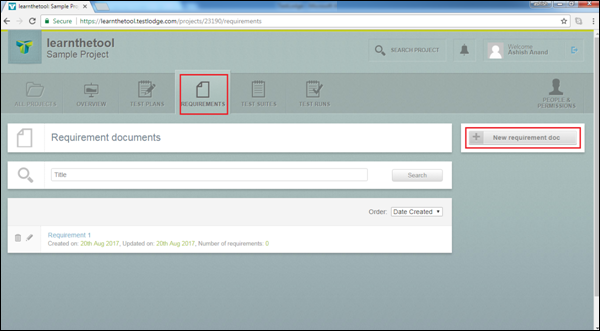
Step 3- En cliquant sur le bouton, il ouvre le formulaire Créer une exigence. Entrez l'exigence dans la zone de texte Titre et cliquez sur le bouton Ajouter ce document d'exigence.

Maintenant, un message de réussite et le nom de l'exigence apparaissent sur la page comme indiqué dans la capture d'écran suivante.
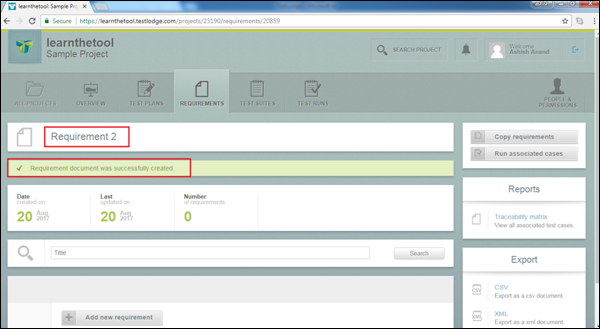
Le document d'exigence ajouté est vide. Il n'y a pas de contenu pour ce document d'exigence. Vous pouvez ajouter de nombreuses exigences dans un seul document d'exigences.
Step 4 - Pour ajouter le contenu à l'exigence, cliquez sur le bouton Ajouter une nouvelle exigence.
Cela ouvrira un nouveau formulaire d'exigence. Entrez le titre, la description et si nécessaire, vous pouvez même joindre un fichier.
Step 5 - Cliquez sur le bouton Ajouter une exigence unique ou Ajouter et ajouter un autre comme indiqué dans la capture d'écran suivante.
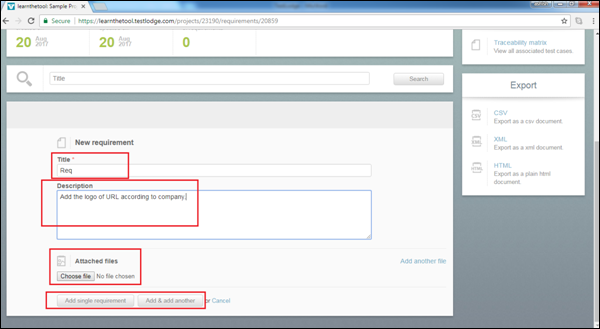
Vous recevrez un message de réussite et l'exigence obtiendra un identifiant dans le document d'exigence, car de nombreuses exigences peuvent être ajoutées dans un seul document. Vous pouvez également compter le nombre d'exigences dans un document d'exigences, comme illustré dans la capture d'écran suivante.

Modifier une exigence
Voici les étapes pour modifier une exigence dans un document d'exigence.
Step 1- Accédez à la section Exigence. Sélectionnez un document d'exigence à modifier et cliquez pour ouvrir les détails.
Step 2 - Cliquez sur l'icône Modifier présente sur le côté gauche de l'écran comme affiché dans la capture d'écran suivante.

Step 3- Il ouvrira les détails de l'exigence dans le formulaire d'édition. Après les modifications, cliquez sur le bouton Enregistrer les modifications.

Déplacer une exigence
Cette fonctionnalité permet de réorganiser les exigences dans un document d'exigences.
Step 1- Accédez à la section Exigence. Sélectionnez un document d'exigence à modifier et cliquez pour ouvrir les détails.
Step 2 - Cliquez sur l'icône de réorganisation et faites-la glisser vers le haut ou vers le bas, selon l'endroit où vous souhaitez la repositionner et la déposer à la position souhaitée.

Supprimer une exigence
Voici les étapes pour supprimer une exigence dans le document Exigence.
Step 1- Accédez à la section Exigence. Sélectionnez un document d'exigence et cliquez pour ouvrir les détails.
Step 2 - Cliquez sur l'icône Supprimer à l'une des exigences pour supprimer, comme indiqué dans la capture d'écran suivante.

Step 3- Une fenêtre contextuelle s'affiche pour confirmer la suppression. Cliquez sur OK.

La page sera actualisée et l'exigence sera supprimée du document Exigence.